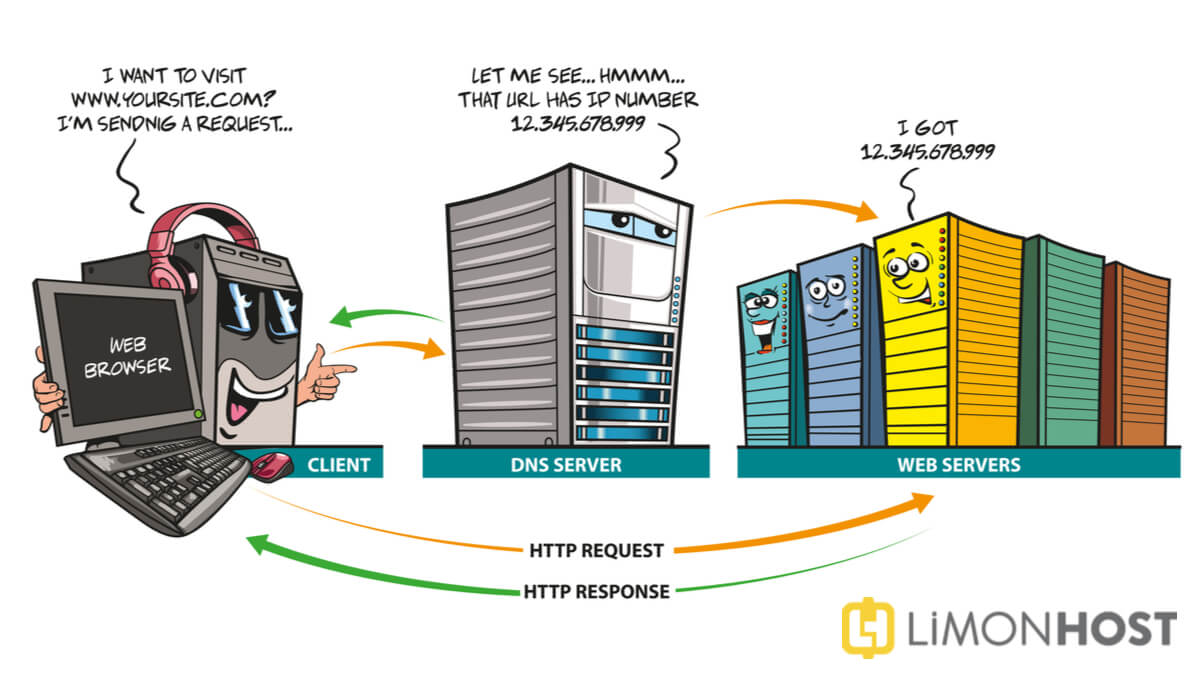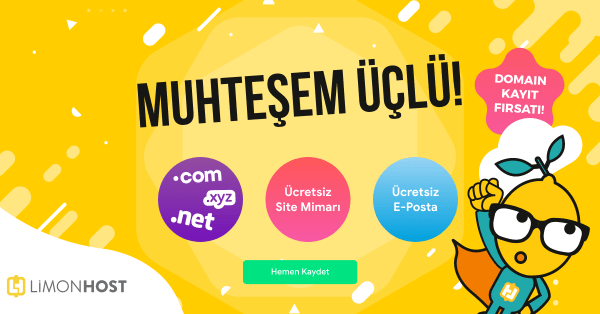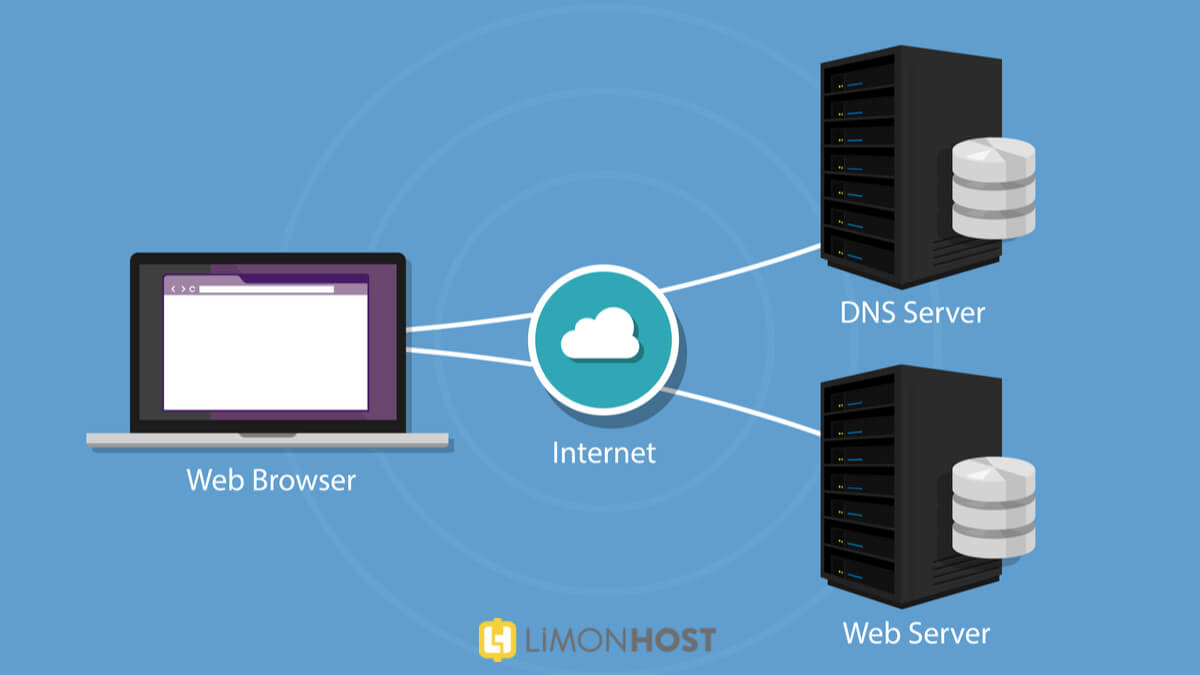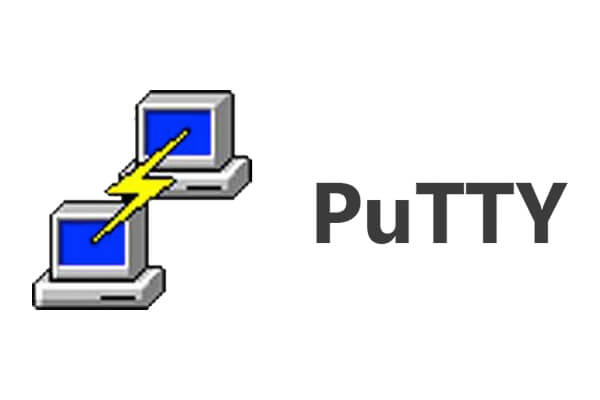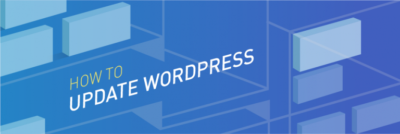İnternet tarayıcısı internete bağlanamadığında genellikle “DNS Sunucusu Yanıt Vermiyor” hata mesajı ekrana gelir. Kısaca DNS olarak bilinen domain name system, alfanümerik alan adlarının nümerik IP adreslerine çevrilmesinde kullanılmaktadır. Dağınık yapılı bu işlem genellikle dünyanın neredeyse dört bir yanında bulunan DNS sunucuları üzerinden gerçekleşmektedir. Adres çubuğuna yazılan her internet sitesi modem tarafından DNS sunucusuna gönderilir. DNS sunucu ise internet sitesinin adını çözerek bu ada yanıt veren IP adresini gönderir. DNS sunucusu cevabı oluşturamadığında ise o internet sitesine girmek mümkün olmamaktadır ve ekrana “DNS Sunucusu Yanıt Vermiyor” hata mesajı gelmektedir. Bu durum çok nadiren gerçektende DNS sunucusunun geçici olarak cevap vermemesinden kaynaklanmaktadır. Hata birçok durumda kullanıcının internet tarayıcısında, modeminde ya da bilgisayarında bir sıkıntı meydana gelmektedir. DNS sunucusu yanıt vermiyor hatasının çözümünde ise takip edilmesi gereken bazı adımlar bulunmaktadır.
- Tarayıcı Değiştirme
Bağlantı probleminin tarayıcıdan kaynaklanıp kaynaklanmadığını anlamak için farklı Bişr internet sitesine giriş yapmayı denemek gerekmektedir. Mozilla Firefox, Google Chrome, Microsoft Edge ya da Safari gibi en sık kullanılan tarayıcılarda bu denemeleri yapmak daha doğru sonuçlar
vermektedir. Eğer aynı hata başka bir tarayıcıda meydana gelmiyorsa burada hata veren tarayıcının ayarlarını kontrol etmek ve en son sürüme sahip olduğundan emin olmak gerekmektedir. Bazı durumlarda programı tamamen kaldırma ve yeniden yüklemek de işe yaramaktadır.
- Güvenlik Duvarını Kapatma
Tarayıcı değiştirmek işe yaramadığında bir sonraki adım güvenlik duvarı ayarlarını kontrol etmektir. Bazı durumlarda güvenlik duvarı bağlantıya izin vermemektedir. Güvenlik duvarı kapatıldıktan sonra hala daha DNS sunucusu yanıt vermiyor hatası geldiğinde ise bu durum sunucunun kendisinden kaynaklanıyor olabileceğine dair bir işarettir.
- Bilgisayarı Yeniden Başlatma
İşletim sisteminde yer alan TCP/IP yazılımında bir hata meydana geldiğinde ve DNS sunucu adresi yanlış olduğunda da bu hata çıkabilmektedir. DNS sunucusu yanıt vermiyor hatası bu hatadan kaynaklanıyorsa bilgisayarı yeniden başlatmak yeterli olmaktadır. Benzer bir şekilde TCP/IP ağlarının büyük bir çoğunluğu Dynamic Host Configuration Protocol servisini kullanmaktadır. DHCP sadece cihazın özel IP adresine değil aynı zamanda birinci ve ikincil DNS sunucu adreslerine etki etmektedir. DHCP’de bir hata meydana geldiğinde bilgisayarı yeniden başlatmak bu problemi gidermektedir.
- Modemi Resetleme
DNS sunucusu hatası alındığında atılması gereken bir diğer adım modemi resetlemektedir. Modemin fişini çekmek ve tüm elektriksel bileşenlerin kapanması için 30 saniye beklemek ve fişi tekrar takmak genellikle işe yaramaktadır. Bazı durumlarda modem ayarlarını resetlemek de işe yarayabilmektedir. Ancak bu işlem modemin ayarlarını fabrika ayarlarına döndürmektedir ve işlemden sonra yenidem modem kurulumu yapılması gerekmektedir.
- Farklı bir DNS Sunucusu Deneme
Herhangi bir şey değiştirilmediğinde internet bağlantılarında varsayılan olarak internet servis sağlayıcısının DNS sunucu adresi yer almaktadır. Ancak bu adres bazen aşırı yavaş olabilir ya da çok kalabalık olabilmektedir. İnternet servis sağlayıcısının DNS sunucusu yerine farklı bir sunucu kullanmak çözüm olabilmektedir. Google DNS, Open DNS, Cloudflare DNS gibi farklı alternatifler hem DNS sunucusu yanıt vermiyor hatasını gidermede yardımcı olurken aynı zamanda internet bağlantı hızını iyileştirmeye de yardımcı olabilmektedir.
- DNS Ayarlarını Resetleme
DNS sunucusu yanıt vermiyor hatası bilgisayarın kendi DNS ayarlarında meydana gelen bir değişiklikten ortaya çıkabilmektedir. Bilgisayarın DNS ayarlarını resetlemek bu hatanın giderilmesine yardımcı olabilmektedir. Bunu yapmanın herhangi bir zararı bulunmamaktadır.
Windows işletim sistemine sahip bilgisayarlarda DNS ayarları “Windows+R” tuş kombinasyonu açılan arama kısmına “cmd.exe” yazılarak ekrana gelen komut satırı üzerinden değiştirilmektedir. Komut satırına;
- ipconfig /flushdns
- ipconfig /registerdns
- ipconfig /release
- ipconfig /renew
- netsh winsock reset
sırasıyla bu komutları girmek gerekmektedir. Daha sonrasında bilgisayarı yeniden başlatmak yeterli olmaktadır.
macOS bilgisayarlarda ise Terminal adı verilen komut satırına “sudo killall -HUP mDNSResponder” komutu yazılarak yapılabilmektedir. Bu işlemin arkasından macOS bilgisayarlarda tarayıcının cache belleğini temizlemek için tarayıcı kapatıp tekrar açmak gerekmektedir.